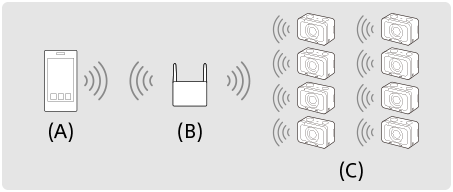多相机控制 - 在智能手机上通过Wi-Fi来控制多台相机
使用Imaging Edge Mobile,可以用智能手机控制多台相机。有两种连接方式:使用智能手机和相机(组主机方式),或使用接入点(接入点方式)。
支持的相机 : DSC-RX0, DSC-RX0M2
- 无法与RX0和RX0M2组合,或与Action Cam组合进行多相机控制。
接入点方式:连接多相机控制
组主机方式:连接多相机控制
将其中一台相机设置为“组主机”,并通过 Wi-Fi 连接到智能手机。将其他相机设置为“客户端”,并通过 Wi-Fi 连接到组主机。您可以控制多达五台相机。
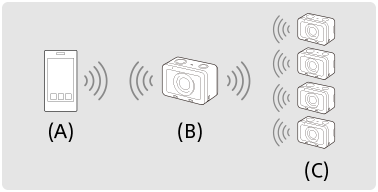
- (A) : 智能手机
- (B) : 群组所有者
- (C) : 客户端
多重连接
-
在想要作为群组所有者连接的相机上,选择MENU >
 (网络) > [使用智能手机控制]并设定如下。
(网络) > [使用智能手机控制]并设定如下。- [使用智能手机控制]:[开]
- [
 连接类型]:[多(组主机)]
连接类型]:[多(组主机)]
-
按照以下步骤连接智能手机与群组所有者。
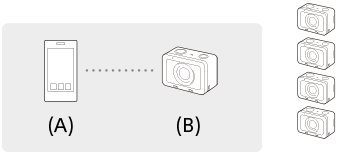
- (A) : 智能手机
- (B) : 群组所有者
-
2.1. 在群组所有者上,选择[使用智能手机控制] > [
 连接信息]。
连接信息]。将显示多重连接用的QR Code和SSID。
-
2.2. 通过用Imaging Edge Mobile扫描群组所有者显示屏上的QR Code来进行连接。
相机作为群组所有者连接后,会在相机的拍摄画面上以白色显示
 。
。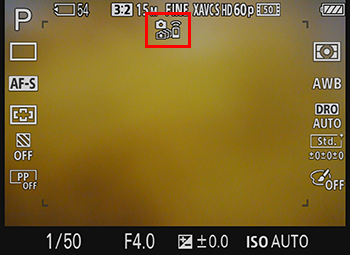
-
在想要作为客户端连接的相机上,选择MENU >
 (网络) > [使用智能手机控制]并设定如下。
(网络) > [使用智能手机控制]并设定如下。- [使用智能手机控制]:[开]
- [
 连接类型]:[多(客户端)]
连接类型]:[多(客户端)]
如果相机已作为客户端连接过,相机会自动连接到之前的群组所有者。
如果是第一次作为客户端连接相机,或相机无法连接到之前的群组所有者,则需要设定接入点。 执行下列步骤。 -
按照以下步骤连接群组所有者与客户端(仅当初次连接时)。
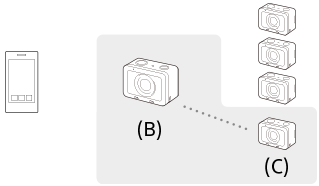
- (B) : 群组所有者
- (C) : 客户端
-
4.1. 在客户端上,选择[接入点(客户端)] > [WPS按压]。
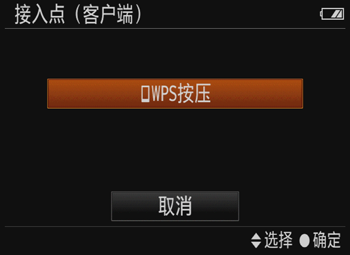
如果未出现以上画面,请选择MENU >
 (网络) > [使用智能手机控制] > [接入点(客户端)] > [确定],即可显示该画面。
(网络) > [使用智能手机控制] > [接入点(客户端)] > [确定],即可显示该画面。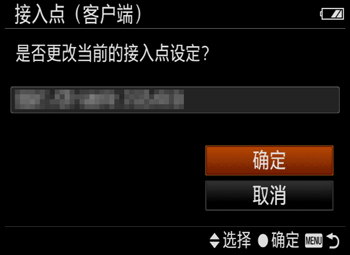
-
4.2. 在群组所有者上,选择MENU >
 (网络) >
[使用智能手机控制] > [
(网络) >
[使用智能手机控制] > [ WPS按压]。
WPS按压]。在显示MENU画面期间,智能手机与群组所有者或客户端会暂时断开连接。当返回拍摄画面时,会自动重新建立连接。
-
4.3. 当客户端的显示屏上显示群组所有者的SSID时,请在客户端上选择[确定]。
相机作为客户端连接后,会在相机的拍摄画面上以白色显示
 。
。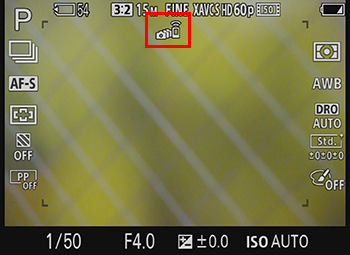
-
如果群组所有者的显示屏上出现了[是否继续添加客户端相机?]消息,请选择以下相应的操作步骤。
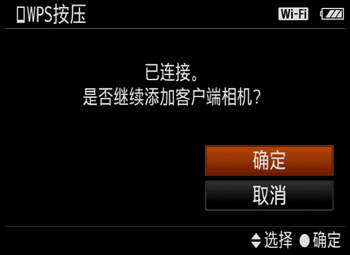
- 如果想要添加更多客户端,请选择[确定],并重复执行步骤3-4.3。
- 连接完所有客户端之后,选择[取消]使群组所有者返回到拍摄画面。
若要建立多重连接(非初次连接)
- 如果将同一台相机设为群组所有者,则可使用与上次相同的设置来建立连接。
若要查看群组所有者
- 在客户端上,选择MENU >
 (网络) > [使用智能手机控制] > [接入点(客户端)]。
(网络) > [使用智能手机控制] > [接入点(客户端)]。
如果您已经更改了群组所有者,或者已经执行了[SSID/密码复位]或[编辑装置名称]的设置
- 请重新建立智能手机与群组所有者之间的连接,以及群组所有者与客户端之间的连接。
注意
- 无法在水中利用Wi-Fi连接。
- 取决于周围的无线电波状况或智能手机性能,智能手机画面上的实时取景影像可能不会流畅显示。
- 当[使用智能手机控制]设为[开]时,相机的电池电量消耗得更快。当不使用[使用智能手机控制]功能时将其设为[关]。
- 在使用MENU时,Wi-Fi功能将被暂时禁用。如果您在一定时间段内退出了MENU,则连接将被自动重新建立。